Thư Viện Bộ Phận PDT (PDT Parts Library)
Trình Đơn cho Thư Viện Bộ Phận PDT
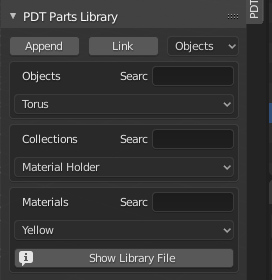
This module is in its infancy for releases up to and including 1.1.5 and is an attempt to organize a collection of parts, as objects, in a central repository. This library will consist of Objects, Collections and Materials. For now, these are placed in a holding blend file in Blender's:
Thư mục "...../Scripts/Addons/clockworxpdt" (địa điểm của Trình Bổ Sung).
Nguyên Tắc (Principles):
The concept is to store parts as either individual objects, or in the case of more complex parts, like an engine assembly for example, as collections. The way Blender handles materials for append, or linked, objects is that if you load an object using Append, it will bring the materials of the object with it. If you append the part many times, you get many copies of the same material – not a situation that is efficient. So the recommendation for this trial system is to leave the materials off the objects and store them either against a "holder" object, or set a fake user so the material is always held in the library blend file. Then you can append, or link the material once and assign it to many copies of the appended, or linked object.
The plan is to expand the system so users can send objects, or collections, or material from their current open blend file to the Library blend file. This will be a further development in a later release, if this is possible. Parts Libraries have been in existence in CAD systems since the 1980’s where they were called "Cells" and had one, or many "Cell Libraries" to store them in, each cell had a user defined origin point that was used to place the part. The process was to put the cursor where you wanted the part, then call it by name and it would be placed with its origin at the cursor location.
Thư Viện Bộ Phận PDT sử dụng cùng một phương pháp để lưu trữ, gọi lại và đặt các bộ phận tại vị trí con trỏ:
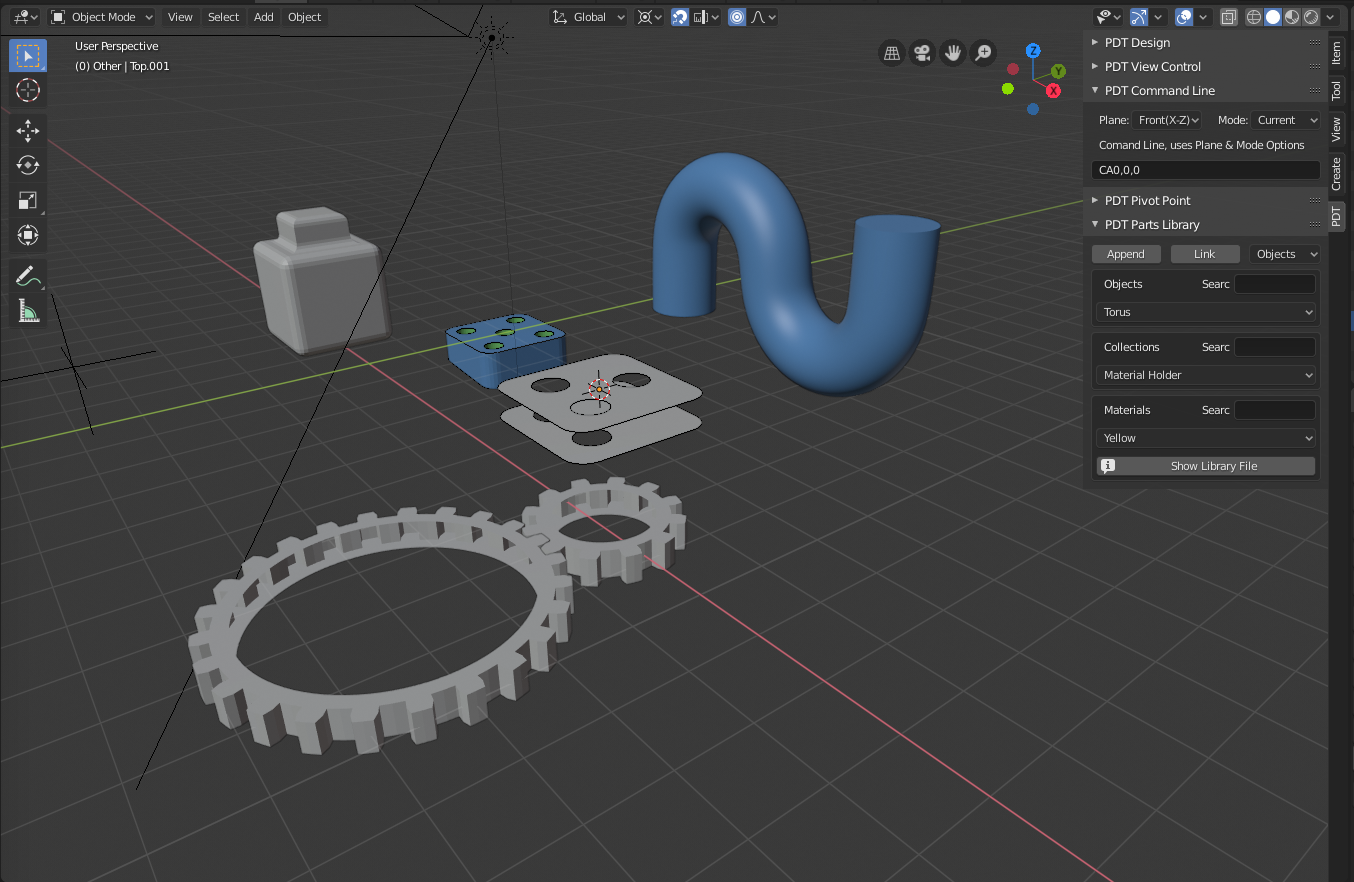
Ví dụ này cho thấy Trình Đơn Thư Viện Bộ Phận và một số bộ phận mẫu, được đưa vào bởi phương pháp "Bổ Sung", hoặc "Kết Nối".
Tập Tin Thư Viện Bộ Phận (Parts Library File):
The Parts Libraries can be located wherever you want them on your system. The location of your file, a normal Blender blend file, is set in the PDT Add-on Preference ():
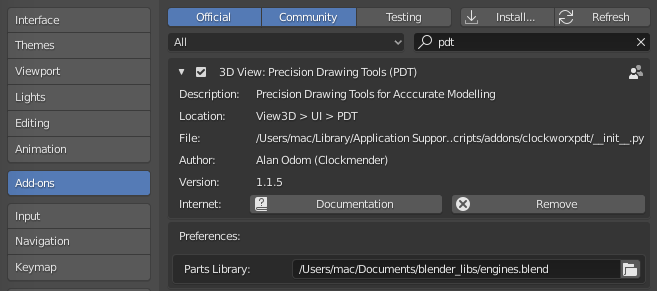
Bạn có thể đánh máy chữ vị trí và tên của tập tin hoặc nhấp vào biểu tượng "Thư Mục" và sử dụng các công cụ lựa chọn tập tin Blender để điều hướng đến tập tin của bạn. Tiện Ích Lựa Chọn trong PDT, sau đó, sẽ được cập nhật tự động với các đối tượng, bộ sưu tập và nguyên vật liệu trong tập tin của bạn, tùy thuộc vào tiêu chí tìm kiếm nào đó. Bạn có thể thay đổi thư viện bất kỳ lúc nào trong phiên sử dụng của bạn để truy cập dữ liệu từ một tập tin thư viện khác.
Các Tùy Chọn là (The Options are):
"Bổ Sung" - thao tác này sẽ bổ sung thêm Đối Tượng, Bộ Sưu Tập hoặc Nguyên Vật Liệu đã chọn từ thư viện vào tập tin blend hiện tại của bạn.
"Kết Nối" - chức năng này sẽ liên kết Đối Tượng, Bộ Sưu Tập hoặc Nguyên Vật Liệu đã chọn từ thư viện vào tập tin blend hiện tại của bạn.
Việc bạn dự định làm việc với các đối tượng, bộ sưu tập hoặc nguyên vật liệu hay không còn phụ thuộc vào cài đặt của "Tiện Ích Lựa Chọn" nằm bên cạnh nút Kết Nối nữa.
Ba "Tiện Ích Lựa Chọn" tiếp theo sẽ hiển thị các Đối Tượng, các Bộ Sưu Tập và các Nguyên Vật Liệu trong tập tin blend Thư Viện, hoặc là toàn bộ nội dung hoặc nội dung được thanh lọc bởi đầu vào Tìm Kiếm bên cạnh mỗi Tiện Ích Lựa Chọn.
Dòng chữ "Tìm Kiếm" bao gồm bất kỳ một ký tự nào xuất hiện ở bất kỳ đâu trong Tên của Đối Tượng, Bộ Sưu Tập hoặc Nguyên Vật Liệu. Vì vậy, tìm kiếm với dòng chữ "gear" trong hộp lùng tìm, chẳng hạn, sẽ tìm thấy các đối tượng có tên là "25T 20mm gear" `` hoặc "gears - 20mm 25teeth", v.v.
Do đó, nguyên tắc hoạt động là:
Đặt con trỏ 3D ở nơi bạn muốn định vị các đối tượng.
Điền bất kỳ tiêu chí tìm kiếm đòi hỏi nào để thu hẹp danh sách hiển thị trong tiện ích lựa chọn.
Chọn thể loại để làm việc, như các Đối Tượng, các Bộ Sưu Tập hoặc các Nguyên Vật Liệu.
Chọn đối tượng, bộ sưu tập hoặc nguyên vật liệu yêu cầu.
Nhấp vào "Bổ Sung" hoặc"Kết Nối".
At the moment, if you bring in a collection, ALL objects in that collection are placed at the cursor location. The purpose of this is to bring in complex models and assume that they will be placed "as one" at the cursor location, this also assumes that they were built as a number of objects with a shared origin in the library.
Đề xuất ở giai đoạn này là các nguyên vật liệu có thể được nhập khẩu và sử dụng trên từng đối tượng phù hợp, có thể là có nhiều bộ phận sử dụng chung cùng một nguyên vật liệu, và trong trường hợp đó, sử dụng phương pháp này sẽ không dẫn đến khả năng nhiều nguyên vật liệu trùng lặp nhắc lại trong tập tin blend.
Nút "Hiển Thị Tập Tin Thư Viện" sẽ biểu hiện vị trí của tập tin thư viện bộ phận, cho chúng ta quan sát thấy trong cửa sổ bật lên, tập tin này cũng sẽ được in ra trong cửa sổ bàn giao tiếp, nếu bạn đang thi hành Blender dùng Thiết Bị Đầu Cuối. Mục đích của việc này là giúp chúng ta dễ dàng xác định vị trí của thư viện bộ phận để biên soạn.
Tập tin thư viện còn có thể được mở trong Blender, và được biên soạn giống như bất kỳ tập tin blend nào khác, nhằm cho phép chúng ta cho thêm các đối tượng, các bộ sưu tập và các nguyên vật liệu mới của riêng mình vào.
Đây là một ví dụ về một loạt các động cơ được sử dụng trong nhiều loại xe đạp, xe ba bánh khác nhau. Các đối tượng này đã được Bổ Sung từ tập tin thư viện vào tập tin blend đang hoạt động, và sau đó được ấn định nguyên vật liệu vào:

Each engine is modeled as a set of individual objects, organized as collections in the library blend file. All individual objects in each collection share a common origin point so they can be placed in the correct relative location.
Một giải pháp khác cũng đang được cân nhắc ở giai đoạn này là sẽ chỉ lưu trữ trong thư viện bộ phận các thành phần duy nhất của các động cơ này mà thôi, chẳng hạn như chúng sẽ dùng chung các thùng hình trụ, sau đó bổ sung thêm, hoặc kết nối chúng vào một tập tin dự án, và từ đó kiến tạo bất kỳ động cơ nào mình yêu cầu.
Hiện nay chúng tôi cố ý thả lỏng nỗ lực phát triển hệ thống phần mềm ở giai đoạn này, hầu cho các ý tưởng mới có thể được khám phá và hệ thống được tinh chỉnh. Rất có khả năng là những phát triển trong Blender hướng tới Hệ Thống Quản Lý Tài Sản tốt hơn và có năng lực hơn sẽ ngăn cản sự phát triển của mô-đun này.